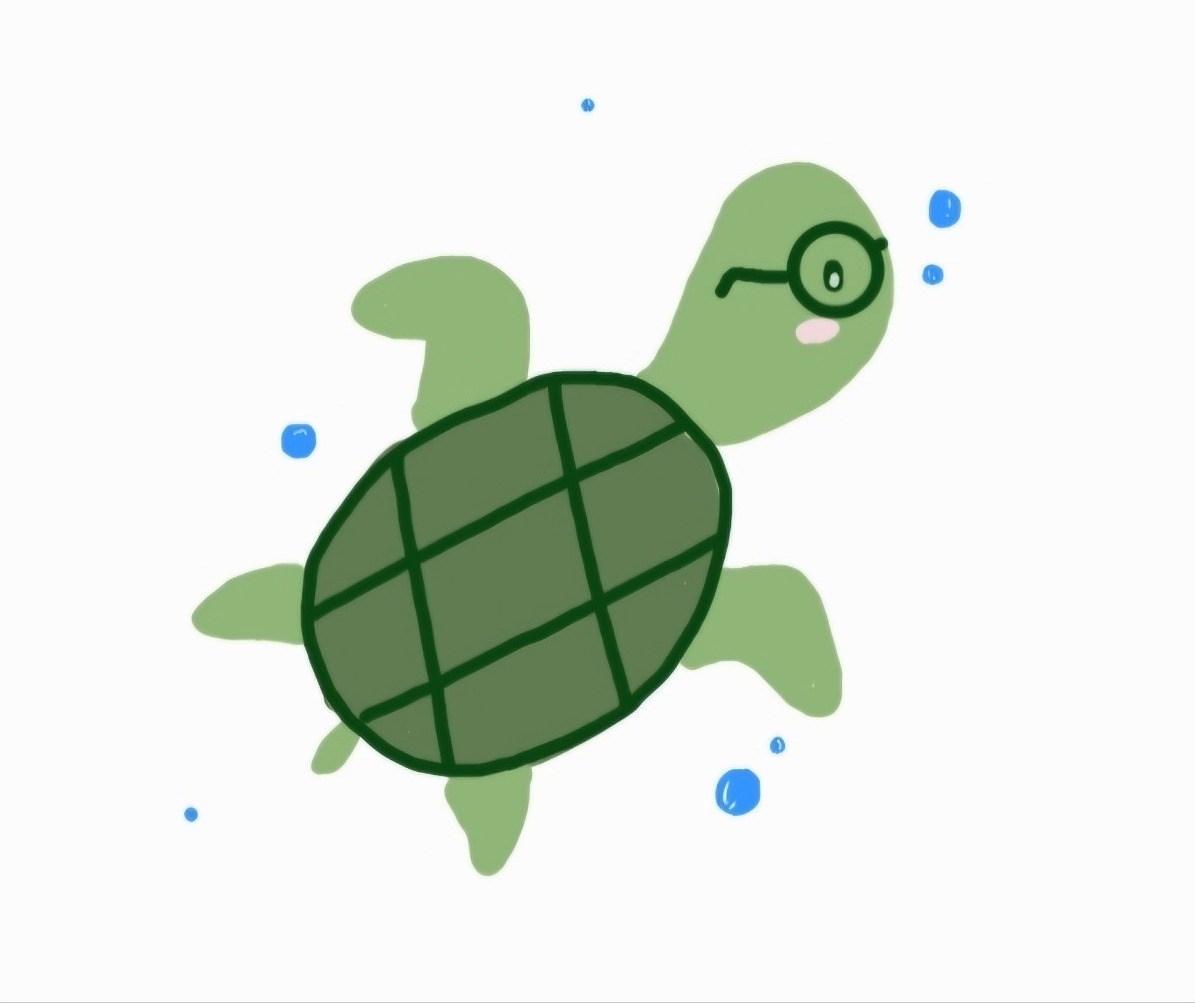갤럭시 노트 9(버전 10) 일 때는 루팅도 참 쉬웠던 거 같은데,
이번에는 뭐 때문인지 고생을 좀 했어서 복기 좀 해봤다,,,
이대로 해도 무한 부팅하길래 GPT한테 물어봤더니 경우에 따라 삼성 기기에서는 공장 초기화(Factory Reset) 후 최대 24시간 동안 부트로더 언락이나 루팅, 펌웨어 플래싱 등이 제한될 수 있다고...
다음날 시도해서 루팅 성공하긴 했는데 정확히 어떤 부분에서 무한 부팅이 돈건지 알 수가 읍따...

📌 루팅 전 기기 세팅
0. 데이터 백업
1. 삼성 계정 로그아웃
: 루팅 도중 무한 부팅이나 벽돌 시, "기기 초기화 후 재인증" 화면이 뜨면 삼성 계정 비밀번호 필요하다. (FRP 락)
2. Google 및 삼성 계정 삭제 -> 초기화
: 이 과정을 거치면 루팅 중 불필요한 보안 충돌을 줄일 수 있다.
📥 다운로드
먼저, SamFw 에서 펌웨어 다운로드 해준다. 모델명은 [설정] > [휴대전화 정보] 에서 확인 가능하다.

단말기가 어디 통신사인지 몰라 KOO 로 다운로드했다.

다운로드 후 해당 파일들의 이름을 .tar 확장자로 변경해준다. ( AP_xxxxx.tar.md5 -> AP_xxxxx.tar )

다운로드 페이지 하단에 보면 펌웨어 설치 방법이 친절하게 나와있다!

그리고 7-Zip, Odin, Magisk, 삼성 드라이버를 마저 설치해줬다.
Download
Download .7z Any / x86 / x64 LZMA SDK: (C, C++, C#, Java)
www.7-zip.org


🔓부트로더 언락
1. [설정] > [휴대전화 정보] > [빌드번호] 7회 탭 → 개발자 옵션 활성화
2. [개발자 옵션] → OEM 잠금 해제 및 USB 디버깅 활성화
※ 이때 OEM 잠금 해제 기능 활성화가 불가능 했는데 밑에 방법으로 해결했다.
1) 시스템 자동 업데이트 해제
2) [날짜 및 시간 자동 설정] 비활성화 후 [날짜 설정] 에서 현재 날짜보다 최소 한 달 이전의 날짜로 선택
3. 기기 전원 끄고, 볼륨 업 + 다운 동시에 누른 채 USB 연결 → 다운로드 모드 진입
4. 볼륨 업 길게 → 부트로더 언락 승인→ 기기 초기화됨
⚠ 언락 후 Samsung Knox는 영구 손상 (0x1) -> 삼성페이, 보안폴더 등 사용 불가!!
📲 Magisk 펌웨어 패치
1. 루팅할 폰의 내장 메모리에 AP_xxx.tar 파일과 Magisk-v29.0.apk파일을 넣어준다.
2. Magisk 앱 설치 → Install → Select and Patch a File → AP_xxx.tar 선택하여 설치해준다.
3. All done! 으로 설치가 완료되면 /내장 저장공간 /Download 경로에 magisk_patched-29000_xxx.tar 파일이 생성된다.
( magisk_patched-29000_xxx.tar 파일은 pc에 백업해놓기)
📲 펌웨어 플래시 / 루팅
1. 기기 전원 끄고 다운로드 모드 진입한다.
※ 다운로드 모드 진입 방법은 기종마다 다르기 때문에 지피티 선생님께 물어보면 잘 알려쥼,,,ㅎㅎ
2. 볼륨 업 → OEM Lock : OFF 인지 확인하기!!!!!
🔓 OEM Lock : OFF
의미 : 부트로더 언락이 허용된 상태
루팅이나 커스텀 펌웨어 설치하려면 반드시 OFF 여야 함
[설정] > [개발자 옵션] > OEM Unlock 이 켜졌을 때, 다운로드 모드에서는 "OEM LOCK : OFF"로 표시됨
✅ 루팅 및 플래시 가능 조건 : 반드시 OFF
⚠ KG State : Normal
의미: 삼성의 보안 검증 상태(Knox Guard)의 일시적인 확인 단계
기기가 인터넷에 연결되기 전까지는 KG State가 CHECKING 상태일 수 있음
✅ 이 상태에서는 일부 루팅/플래시 제한이 걸릴 수 있음
✅ Prenormal이 아님이면 OK ❗
3. Odin에서 BL, AP, CP, CSC 항목에 펌웨어 파일 추가 후 Auto Reboot 체크 해제 → Start

4. Odin에서 AP 항목에 magisk_patched-29000_xxx.tar 추가 후 Auto Reboot 체크 해제 → Start

5. 플래시 완료 후, 볼륨 업 + 전원 버튼 누른 후 삼성 로고 뜨면 전원 버튼만 홀드하여 리버커리 진입한다.
6. Reboot System Now 로 캐시/데이터 초기화해주면 끝이다!
👽 부팅 후 Magisk 확인
1. 부팅 후 Magisk 앱 실행 → 루트 권한 확인
2. adb shell 로 한번 더 확인해보기

끝!!!!!!!!!!!!!!!!!!!!!!
'security > mobile' 카테고리의 다른 글
| [Android] jadx-gui 다운로드 (JAVA 설치 및 환경 변수 설정) (0) | 2024.08.21 |
|---|---|
| Frida (프리다) 서버 설치 및 환경 구축 (2) (0) | 2024.08.05 |
| Frida (프리다) 설치 (1) (0) | 2024.07.29 |